问题说明
IDC里的一台服务器的/分区使用率爆满了!已达到100%!经查看发现有个文件过大(80G),于是在跟有关同事确认后rm -f果断删除该文件。但是发现删除该文件后,/分区的磁盘空间压根没有释放出来,使用率还是100%!这是为什么呢??
[root@linux]# df -hFilesystem
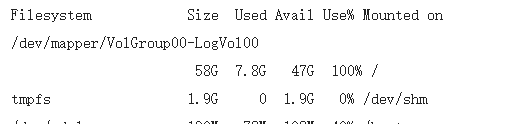
原因分析:
在Linux系统中,通过rm或者文件管理器删除文件,只是将它会从文件系统的目录结构上解除链接(unlink),也就是说只是删除了文件和系统目录结构的链接;如果文件在删除时是被打开的(有一个进程正在使用该文件,文件被进程锁定或者有进程一直在向这个文件写数据等)状态,那么进程将仍然可以读取该文件,也就是说没有删除掉文件在读取的状态,所以磁盘空间也就会一直被占用。
一个文件在文件系统中的存放分为两个部分:数据部分和指针部分,指针位于文件系统的meta-data中,数据被删除后,这个指针就从meta-data中清除了,而数据部分存储在磁盘中,数据对应的指针从meta-data中清除后,文件数据部分占用的空间就可以被覆盖并写入新的内容,之所以出现删除文件后,空间还没释放,就是因为有进程还在一直向这个文件写入内容,导致虽然删除了文件,但文件对应的指针部分由于进程锁定,并未从meta-data中清除,而由于指针并未被删除,那么系统内核就认为文件并未被删除,因此通过df命令查询空间并未释放也就不足为奇了。
解决措施有以下几种
1.通过lsof|grep deleted命令获取到已经被删除但是仍然被应用程序占用的文件列表,然后kill掉还在占用所删除文件的进程。需要注意的是:如果有很多进程都在使用所删除文件,那么采用第1种方式kill进程就有点麻烦了,而且风险也比较大。因为kill进程是通过截断proc文件系统中的文件可以强制要求系统回收分配给正在使用的的文件。必须要确定不会对运行中的进程造成影响时才能使用,应用程序对这种方式支持的并不好,当一个正在使用的文件被截断可能会引发不可预知的问题。

杀掉filebeat进程后磁盘空间恢复
2,或停掉或重启使用这个所删除文件的应用,让OS自动回收磁盘空间。
3,也可以重启操作系统,不过这并不是最好的方法
4,对待这种进程不停对文件写日志的操作,要释放文件占用的磁盘空间,最好的方法是在线清空这个文件。通过这种方法,磁盘空间不但可以马上释放,也可保障进程继续向文件写入日志。
在线清空文件(比如/home/111.log)的方式:
a)# echo " " > /home/111.log
b)# cat /dev/null > /home/111.log
c)# > /home/111.log
还有一种磁盘空间使用问题的现象:明明使用df -h命令查看磁盘空间使用率不算高,还有很多空余空间,但是创建文件或写入数据时一直报错磁盘写满:” no space left on device”!
一般这种问题都是由于分区目录下deleted删除后的资源空间没有真正释放出来导致的, 具体处理流程如下:
1.先df -lh查看一下磁盘使用状况, 发现/data分区下的Used已用空间很大, 但是实际查看并没有占用那么大的空间!
2.找到被删除文件所在的分区, 比如/data分区
3.查看被删除了的所有文件:lsof -n /data |grep deleted
4.杀死这些文件的delete进程, 释放空间: lsof -n /data |grep deleted|awk ‘{print $2}’|xargs kill -9
5.接着再运行lsof -n /data |grep delete,应该就没有结果了。
6.注意: 刚杀死deleted进程时, df -h查看/data 分区, Used已用空间可能时瞬间显示过大, 但随着deleted进程杀死, 资源逐渐释放, /data分区下的Used已用空间会逐渐变小, Avail可用空间会逐渐变大)
大多数文件系统都会保留一部分空间留作紧急情况时用(比如硬盘空间满了),这样能保证有些关键应用(比如数据库)在硬盘满的时候有点余地,不致于马上就 crash,给监控系统和管理员一点时间去察觉。不过有时候这部分预留的硬盘空间不用的话有点浪费。
在Linux系统中,ext2、ext3、ext4文件系统上通常会默认预留5%的磁盘空间,比如磁盘如果是2TB,这就意味着有100GB的空间会被预留下来,这样的话会不会显得有点浪费了。可以通过”tune2fs”命令来改变5%的默认设置,比如只预留2%的空间。但是不建议设成0%,现实环境中这样做不安全。

)
 工信部备案号:
工信部备案号:  公安部备案号:
公安部备案号: